Win10占用CPU的mrt.exe是什么进程解决办法?
来源:game773整合
作者:
时间:2024-03-14 19:14
小编:773游戏
有些用户会问mrt.exe是什么进程?mrt.exe进程其实是用于监视间谍软件和其它系统进程在你不知情的情况下访问网络,属于恶意软件删除工具。但是有使用win10系统的用户发现,mrt.exe这个进程会经常占用电脑CPU,使得电脑变卡,这篇文章是电脑给大家带来的解决方法,希望能帮助到大家。
进程路径: C:/windows/system32/mrt.exe (系统安装路径)
进程名称: Malicious Software Removal Tool.
进程名称:Malicious Software Removal Tool. mrt.exe是微软增强安装技术相关程序,用于监视间谍软件和其它系统进程在你不知情的情况下访问网络。
Win10占用CPU的mrt.exe是什么进程解决方法:
1、按 Win + R 组合键,打开运行,并输入:regedit 命令,回车或确定,可以快速打开注册表编辑器;
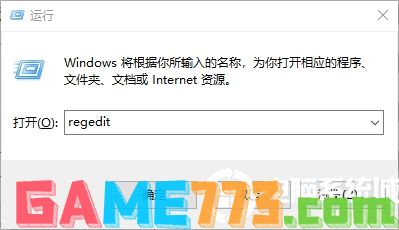
2、注册表编辑器窗口中,依次展开到:HKEY_LOCAL_MACHINE\SOFTWARE\Policies\Microsoft,然后右键点击Microsoft项,在打开的菜单项中,选择新建项,并且命名为:MRT;
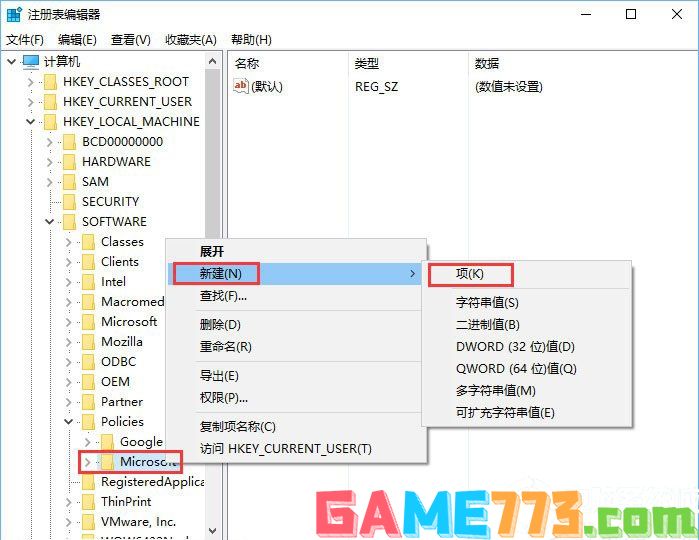
3、然后在MRT项的右侧窗口,空白处点击右键,在打开的菜单项中,选择新建名为DontOfferThroughWUAU的DWORD(32位)值,然后将数值数据改为1;
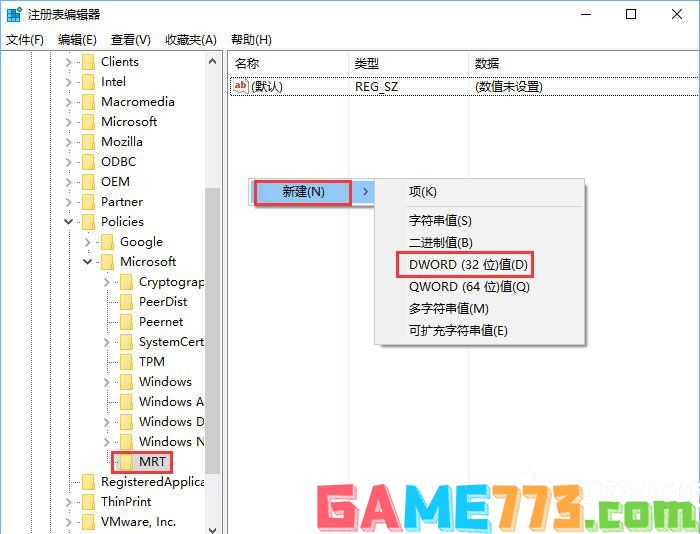
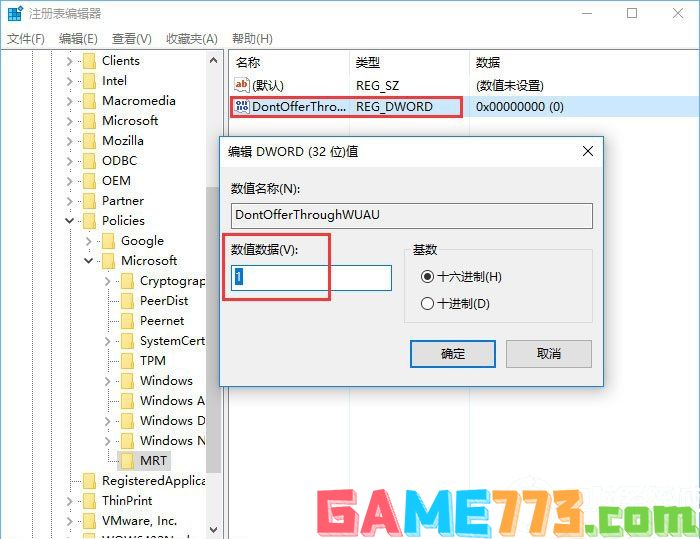
4、最后,按 Win + X 组合键,可以快速打开左下角的隐藏开始菜单,在打开的菜单项中,选择使用命令提示符I(管理员)(A)打开;
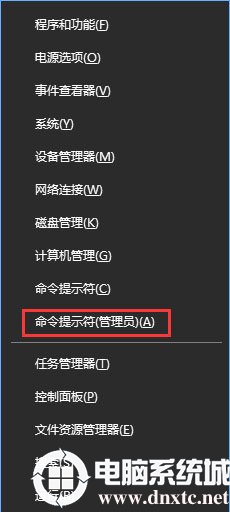
管理员命令提示符窗口中,输入:wusa /uninstall /kb:890830 /quiet /norestart ,按回车执行命令即可;

上面是Win10占用CPU的mrt.exe是什么进程解决方法?的全部内容了,文章的版权归原作者所有,如有侵犯您的权利,请及时联系本站删除,更多mrt.exe相关资讯,请关注收藏773游戏网。
下一篇:最后一页














